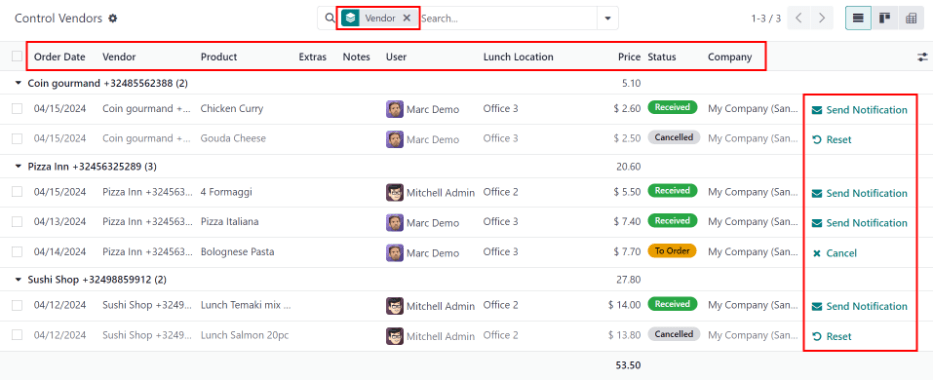午餐管理¶
在 Odoo 的 午餐 应用中,需要有专人管理订单、供应商和产品。此外,还必须有人负责处理订单,并在订单送达时通知员工。这些职责可由同一人承担。
订单可以 取消 、 发送给供应商、在到达时 确认 ,并且可以 通知员工 ,这些操作可以从 今日订单 仪表板或 供应商管理 仪表板完成。
要管理 午餐 应用,用户需要拥有相应的 管理员 权限。这些权限可以通过导航至 并选择 管理用户 来进行设置。然后,点击目标用户以查看其访问权限。
有关访问权限的更多信息,请参阅 访问权限 文档。
注解
只有具有管理权限的用户才能查看 午餐 应用程序中的 经理 和 配置 菜单。
今日订单¶
要查看和管理当天的订单,请导航至 。在 今日订单 仪表板上,当天的所有订单都以列表视图显示,默认情况下,筛选器为 今日 ,并按 供应商 分组。
列表中会显示以下信息:
订单日期 :下订单的日期。
供应商 :订购产品的供应商。
产品 :具体订购的产品。
附加选项 :为产品选择的任何附加项。
备注 :需要发送给供应商的任何信息。
用户 :订购该产品的用户。
午餐地点 :产品计划送达的地点。
价格 :产品的总价,包括所有附加选项。
状态 :产品的当前状态。
公司 :下单所属的公司。此字段仅在多公司数据库中显示。
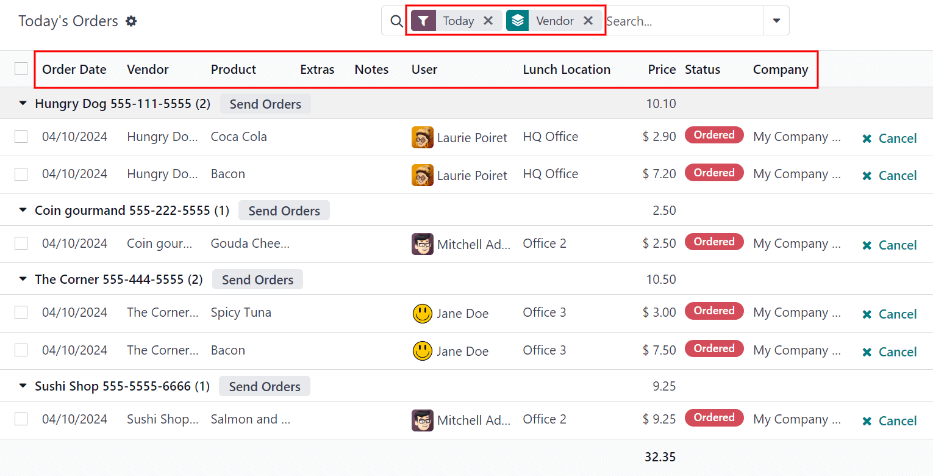
取消订单¶
所有用户都可以取消订单,而不仅仅是 午餐 应用的管理员。
要取消供应商的订单,必须逐个取消单个产品。
在 今日订单 仪表板上,每个可取消的产品行最右侧显示一个 取消 按钮。单击 取消 按钮以取消该单个产品的订单。
注解
只有状态标签为红色 已下单 的产品才可以取消。

发送订单¶
管理 午餐 应用的第一步是将订单发送给供应商。
当订单准备发送时,负责发送订单的经理 必须 在数据库之外(电话、在线订单等)向供应商发送订单。
向供应商下订单后,点击每个供应商名称和电话号码旁边的 发送订单 按钮。
发送后, 发送订单 按钮变为 确认订单 按钮,并且 状态 列从红色的 已订购 标签更新为蓝色的 已发送 标签,表示订单已发送给供应商。在 午餐 应用中下订单的用户依赖 状态 标签来跟踪他们的订单。

确认订单¶
订单发送给供应商后,下一步是在订单交付后进行确认。
在 今日订单 仪表板上,单击供应商名称和电话号码旁边的 确认订单 按钮。
确认后, 确认订单 按钮消失, 状态 列将从蓝色的 已发送 标签更新为绿色的 已接收 标签,表明供应商已交付订单。
此外,每个产品行末尾的 取消 按钮变为 发送通知 按钮。
如果需要,可以逐个确认单个产品,而不是确认供应商的所有单个产品。要确认单个产品,请单击单个产品行末尾的 确认 按钮。使用此方法确认单个产品时, 确认订单 按钮保留在供应商行上。

Example
供应商收到三份披萨订单和一份大蒜面包结订单。当送货到公司时, 午餐 经理注意到大蒜面包结缺失。
经理首先通过使用每个产品行末尾的 确认 按钮单独确认产品,将三份披萨标记为已收到。
之后,当供应商交付大蒜面包结时,经理可以单击大蒜面包结行末尾的 确认 按钮,或单击供应商名称和电话号码旁边出现的 确认订单 按钮。
通知员工¶
在收到产品并确认订单后, 必须 通知员工订单已经送达,可以取货了。
与发送和确认订单不同,通知必须单独发送,不能批量发送。
要通知用户他们的产品已到达,请单击每个产品行末尾的 发送通知 按钮。将向用户发送电子邮件,通知他们产品已交付。
管理供应商¶
所有供应商过去和现在的所有订单都可以在 控制供应商 仪表板中找到。要访问这些记录,请导航至 。
所有订单均显示在列表视图中,按 供应商 的字母顺序分组。默认情况下,加载列表时会展开所有供应商,以显示每个供应商的所有订单行。
列表中会显示以下信息:
订单日期 :下订单的日期。
供应商 :订购产品的供应商。
产品 :具体订购的产品。
附加选项 :为产品选择的任何附加项。
备注 :需要发送给供应商的任何信息。
用户 :订购该产品的用户。
午餐地点 :产品计划送达的地点。
价格 :产品的总价,包括所有附加选项。
状态 :产品的当前状态。
公司 :下单所属的公司。此字段仅在多公司数据库中显示。
订单可以 取消 、 发送给供应商、在到达时 确认 ,并且可以使用与 今日订单 仪表板相同的方法 通知员工 。